관련 토픽
[방화벽] ASUS 라우터에서 키워드 필터를 설정하는 방법
키워드 필터를 이용하면 클라이언트가 특정 키워드를 포함한 웹 페이지에 접근하는 것을 차단할 수 있습니다. 여기에 키워드를 입력하고 설정하면 이 키워드를 포함한 모든 웹 페이지가 검색 결과에 표시되지 않습니다.
필터링 기능의 한계:
1. HTTP 압축 기술을 사용하는 압축 웹 페이지는 필터링할 수 없습니다.
자세한 내용은 아래 링크를 확인하시기 바랍니다. https://en.wikipedia.org/wiki/HTTP_compression
2. Https 웹 페이지는 필터링할 수 없습니다.
아래 단계를 따릅니다.
1단계: Wi-Fi 또는 이더넷 케이블을 통해 PC를 ASUS 라우터에 연결합니다.
2단계: 유선 또는 WiFi 연결을 통해 컴퓨터를 라우터에 연결하고 라우터 LAN IP 또는 라우터 URL http://www.asusrouter.com을 웹 GUI에 입력합니다.

자세한 내용은 라우터 설정 페이지(웹 GUI)로 들어가는 방법은 무엇입니까(ASUSWRT)?를 참조하세요.
3단계: 라우터의 사용자 이름과 암호를 입력하고 로그인합니다.

참고: 사용자 이름 및/또는 암호를 잊어버린 경우 라우터를 공장 기본 상태로 복원하고 설정 작업을 수행합니다.
[무선 라우터] 라우터를 공장 기본 설정으로 초기화하는 방법은 무엇입니까?를 참조하여 라우터를 기본 상태로 복원하는 방법을 확인합니다.
4단계: 방화벽 > "키워드 필터" 탭으로 이동합니다.
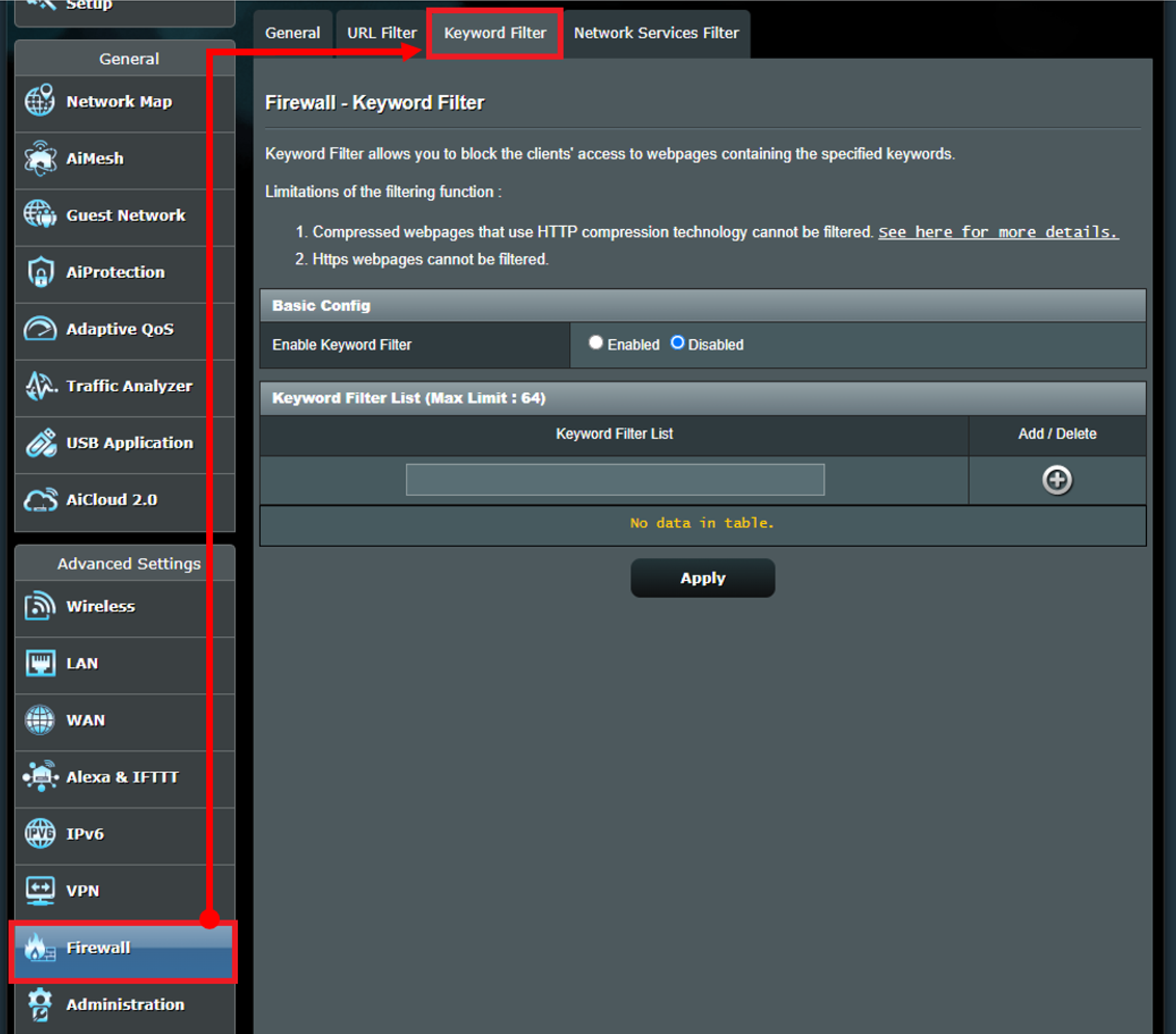
5단계: 키워드 필터를 활성화합니다.
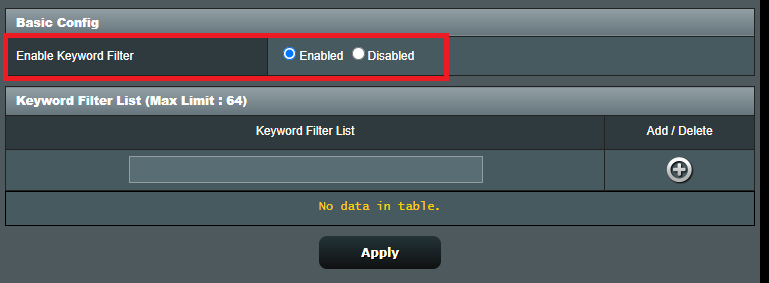
6단계: 빈칸에 차단하고 싶은 키워드를 입력합니다.
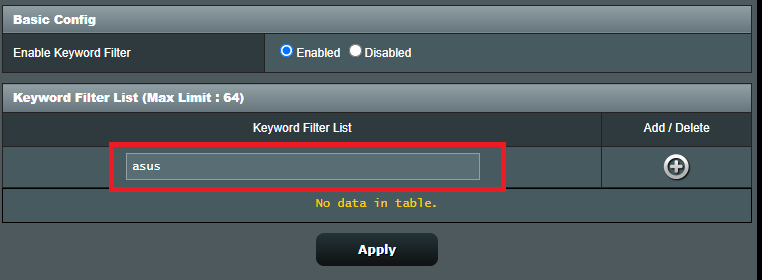
7단계:  를 클릭하여 목록을 추가하고 적용을 클릭하여 설정을 저장합니다.
를 클릭하여 목록을 추가하고 적용을 클릭하여 설정을 저장합니다.
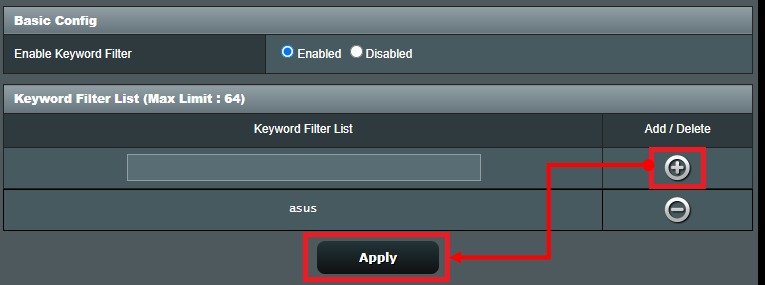
FAQ (자주 묻는 질문)
1. 특정 장치가 특정/악성 웹 사이트에 액세스하지 못하도록 차단하는 방법은 무엇입니까?
ASUS 라우터는 현재 특정 장치(예: 휴대폰, 노트북)에 대한 웹사이트 차단을 지원하지 않습니다.
설정하려는 특정 장치가 Windows 장치 또는 Chromebook인 경우 아래 FAQ를 참조하세요.
[Windows 11/10] Microsoft 가족 보호 - 자녀 보호 설정
[Chromebook] Chromebook에서 자녀 계정 관리하기
(유틸리티/펌웨어)를 다운로드하려면 어떻게 해야 합니까?
ASUS 다운로드 센터에서 최신 드라이버, 소프트웨어, 펌웨어, 사용자 설명서를 다운로드할 수 있습니다.
ASUS 다운로드 센터에 관한 자세한 정보는 링크를 참조하십시오.